时代在进步,我们的思维方法也要进步,下面我来详细介绍一下,Linux下如何使用XP集成面板
单纯的命令窗口,有很多人都不会,所以我们可以使用带有图形插件的集成环境这里介绍的是PHPstudy Linux运维系统 让天下没有难配的服务器环境!
废话不多说,开始
在这之前你要保证你的运行内存大于3GB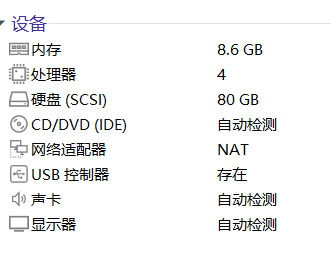
首先第一步
打开root命令窗口
下面我们来装PHPstudy集成面板
因为PHPstudy为开源所以我们直接安装
安装脚本命令
无docker版本为
wget -O install.sh https://notdocker.xp.cn/install.sh && sudo bash install.sh
有docker版本为
wget -O install.sh https://download.xp.cn/install.sh && sudo bash install.sh
这里以无docker版本为例
运行完成后界面是这样的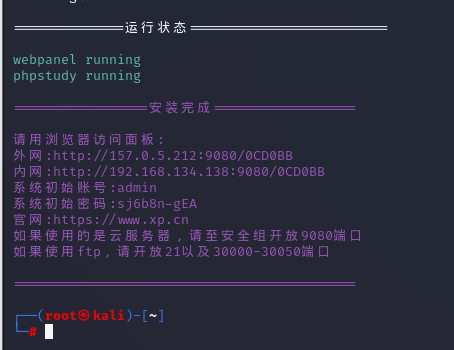
注:一般管理地址需要打码,因为这里使用的是内网,所以没有打码
下面我们在打开一个root窗口用来打开浏览器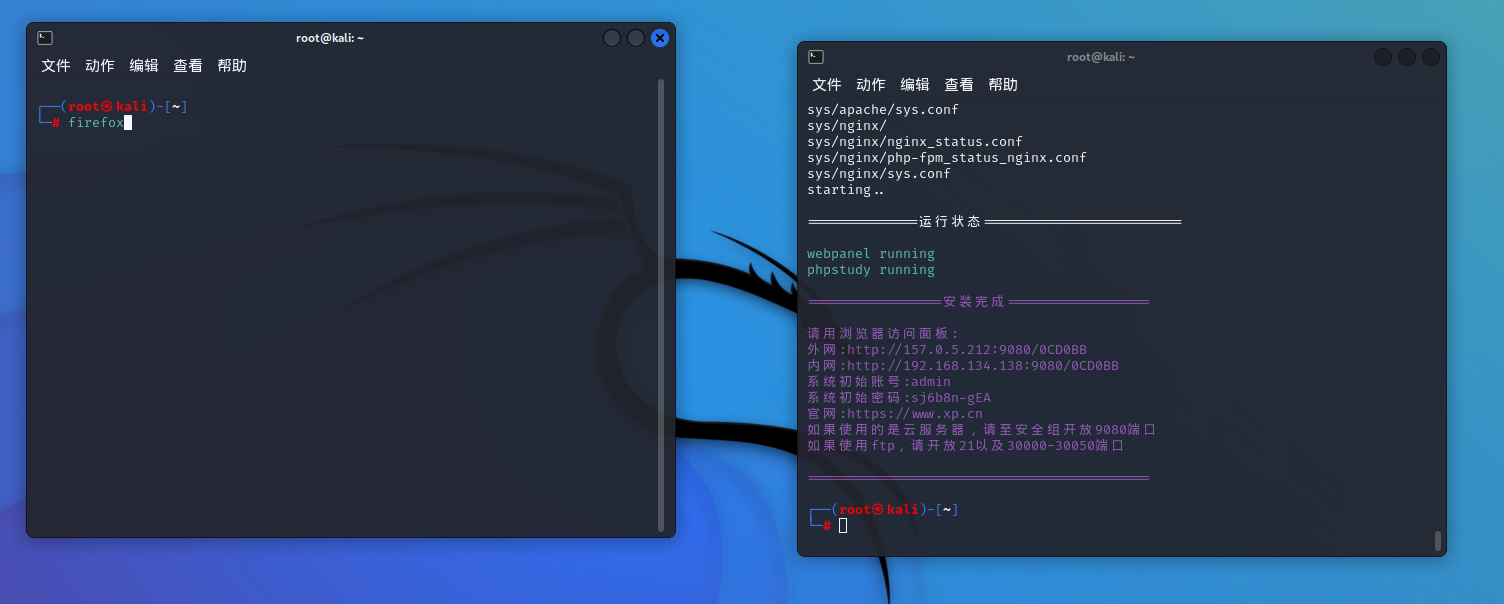
输入命令firefox回车打开浏览器(也可以手动打开)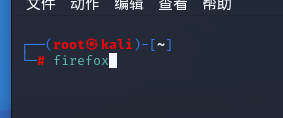
我们在浏览器中输入内网xp管理地址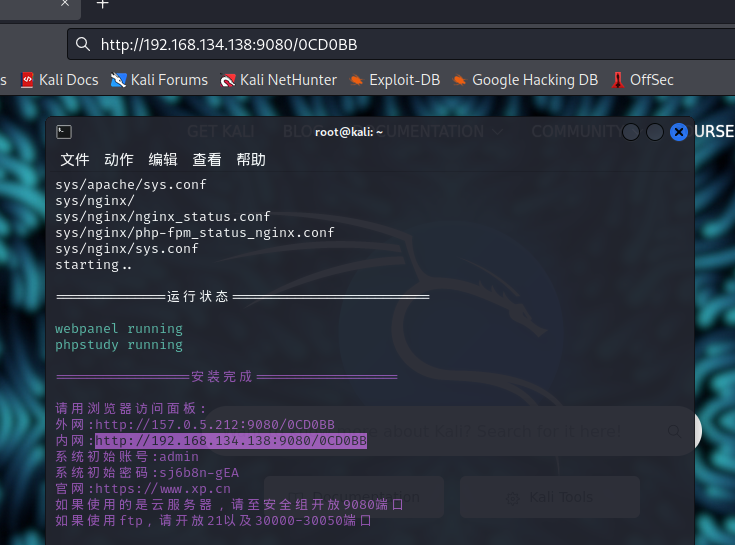
这时候会弹出这个画面,我们输入账号和密码登录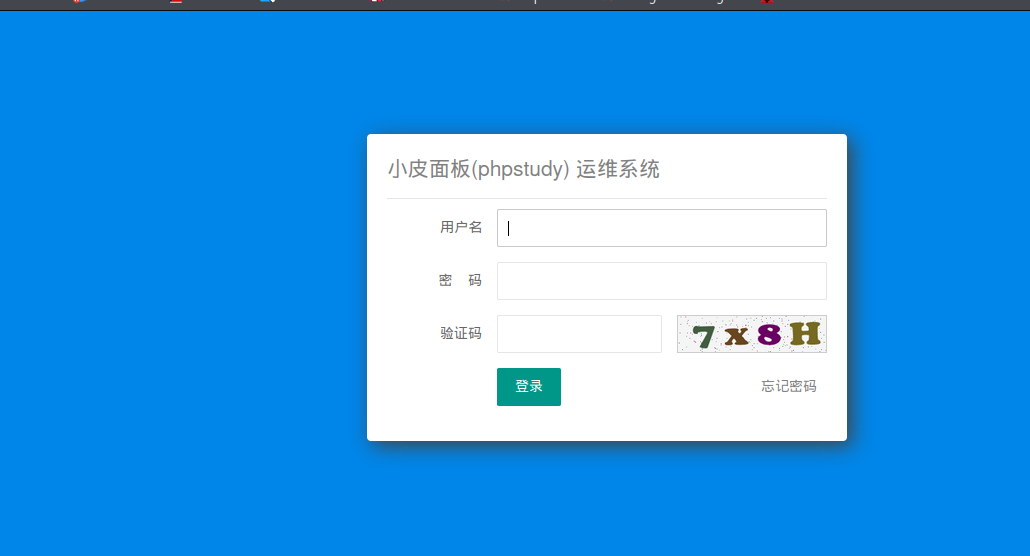
这时候有人会问密码太复杂可以改吗?
可以
我们回到root命令窗口
输入命令 xp
打开管理菜单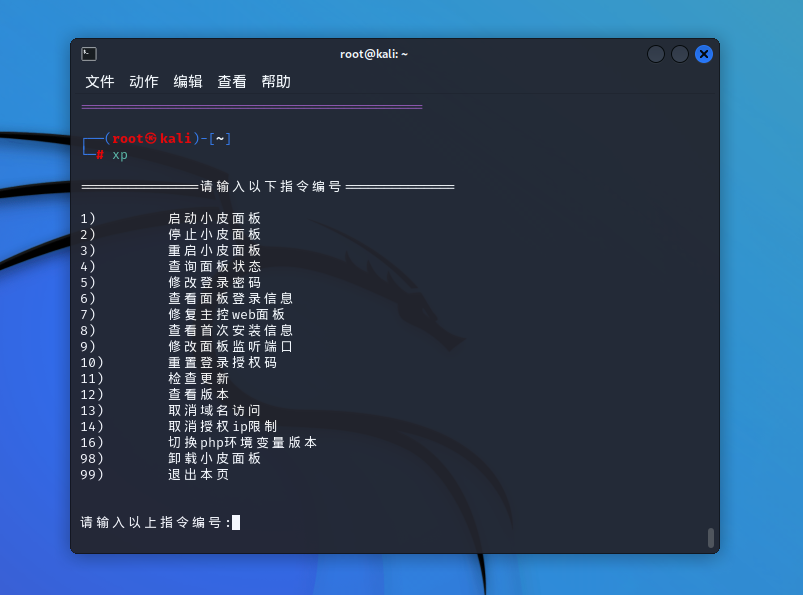
我们可以看到有编号,我们选择对应编号5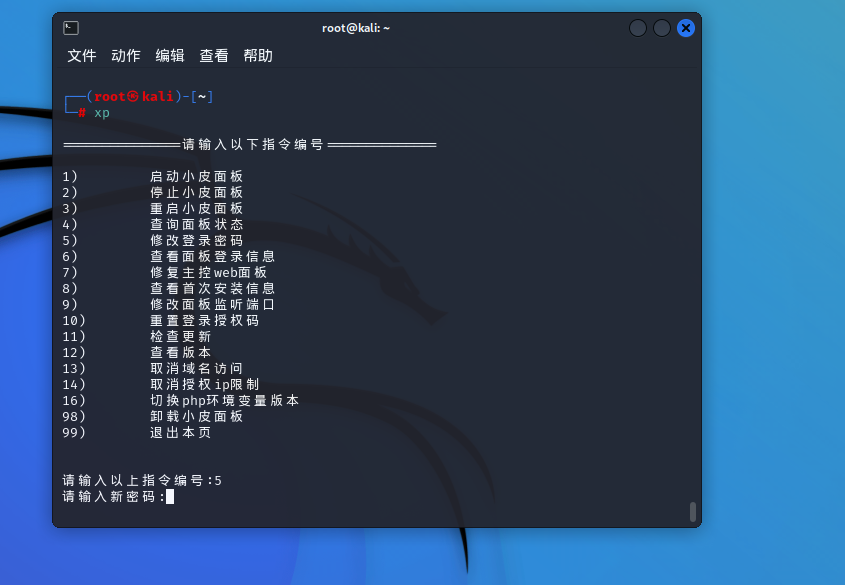
此时我们输入新的登录密码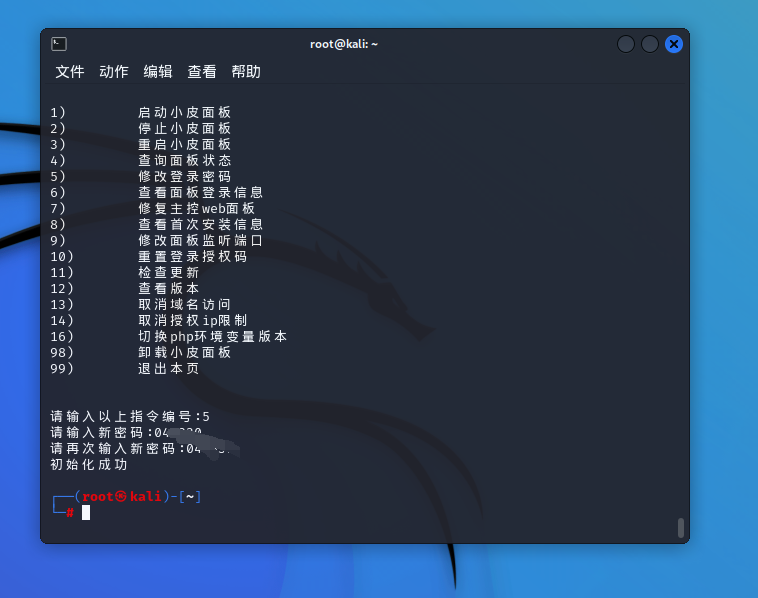
这样就初始化成功了
下面我们使用
账号admin和密码**登录运维系统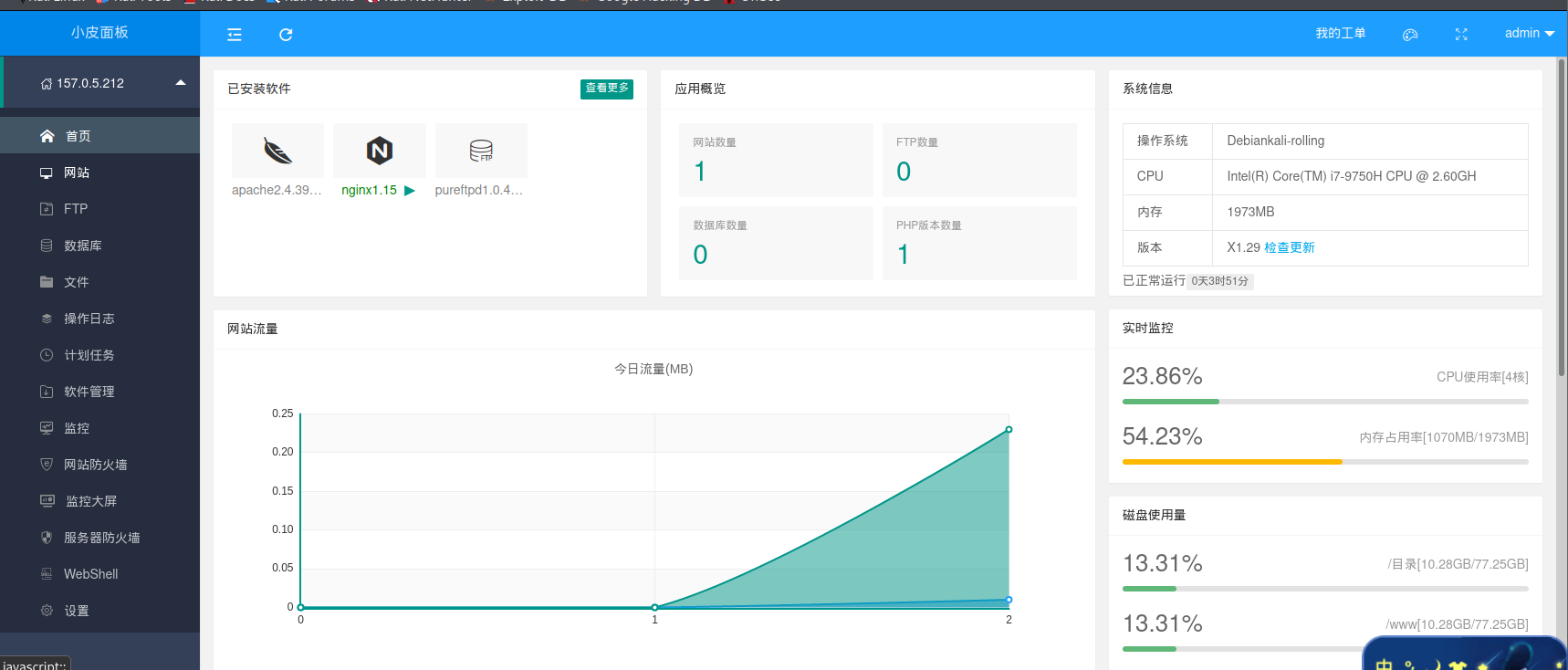
登录进来是这样的
此时我们点击数据库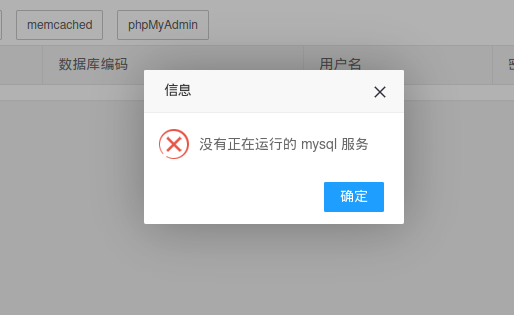
会提示没有服务我们去软件管理安装一个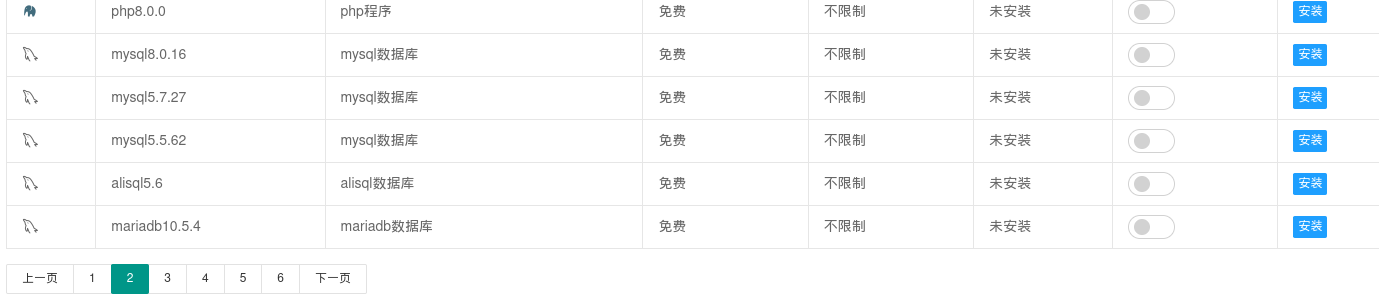
我们安装8.0.16版本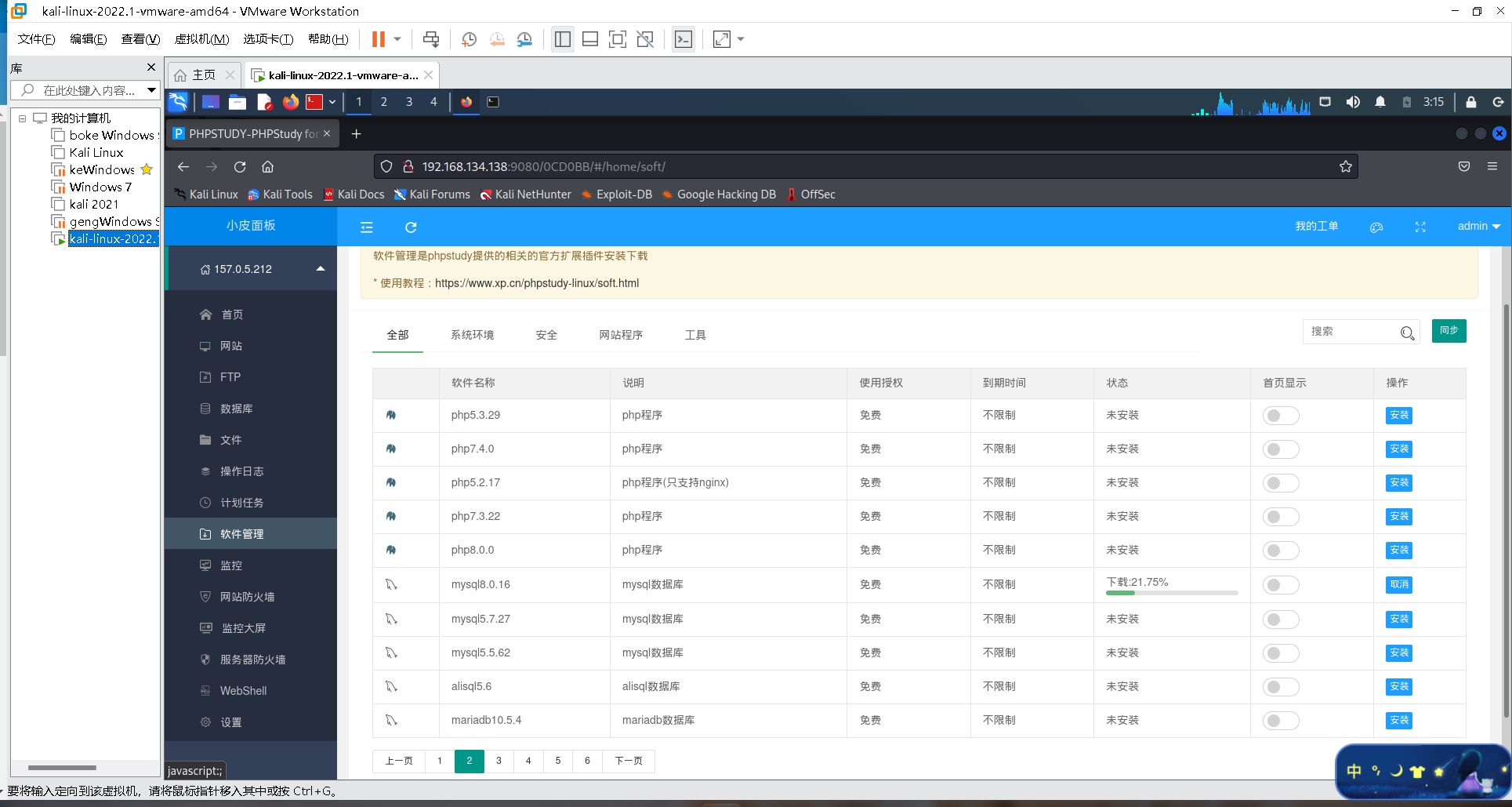
等待安装完成点击首页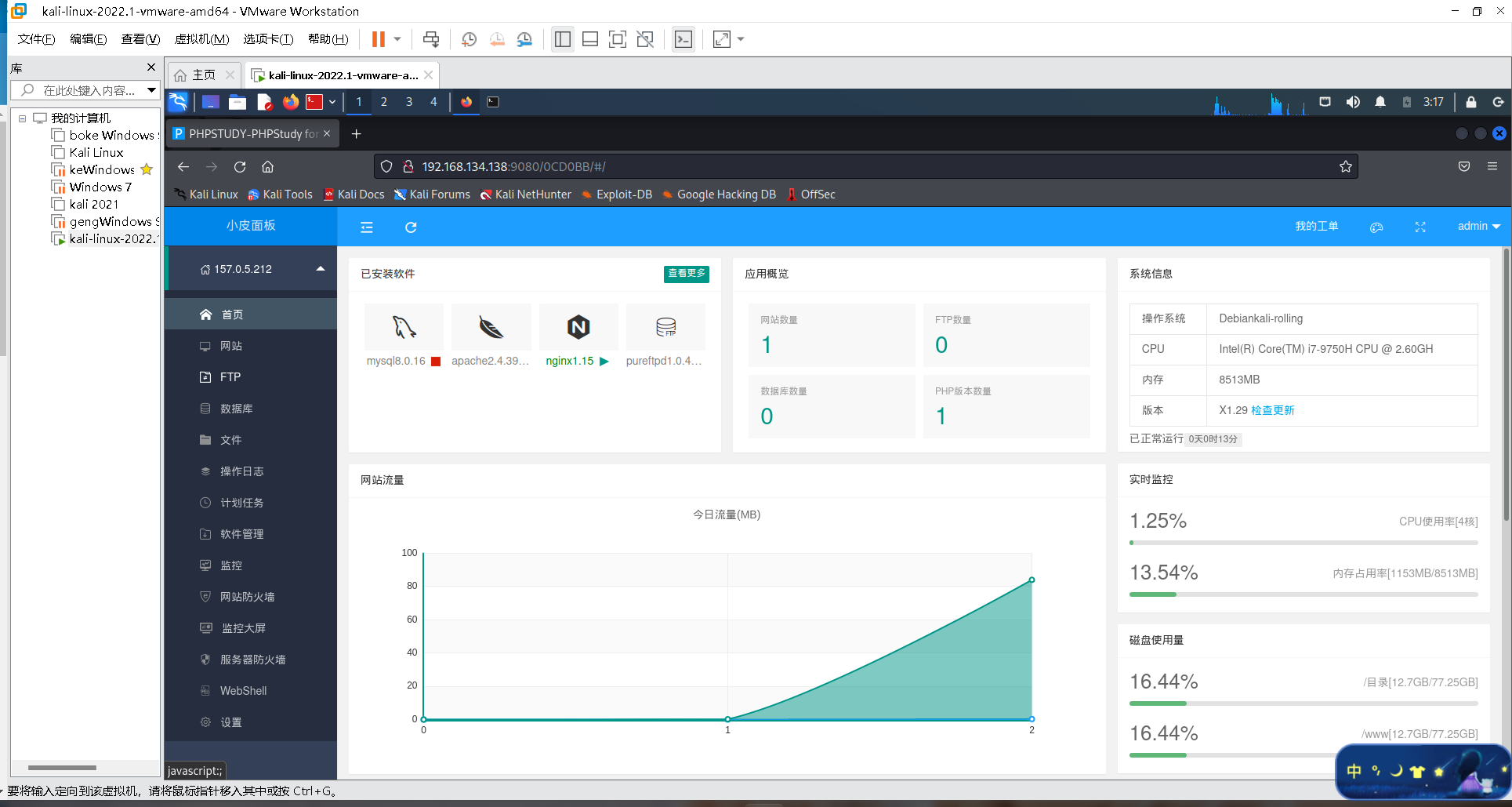
我们可以看到mysql是红色我们点击启动
启动后我们再次点击数据库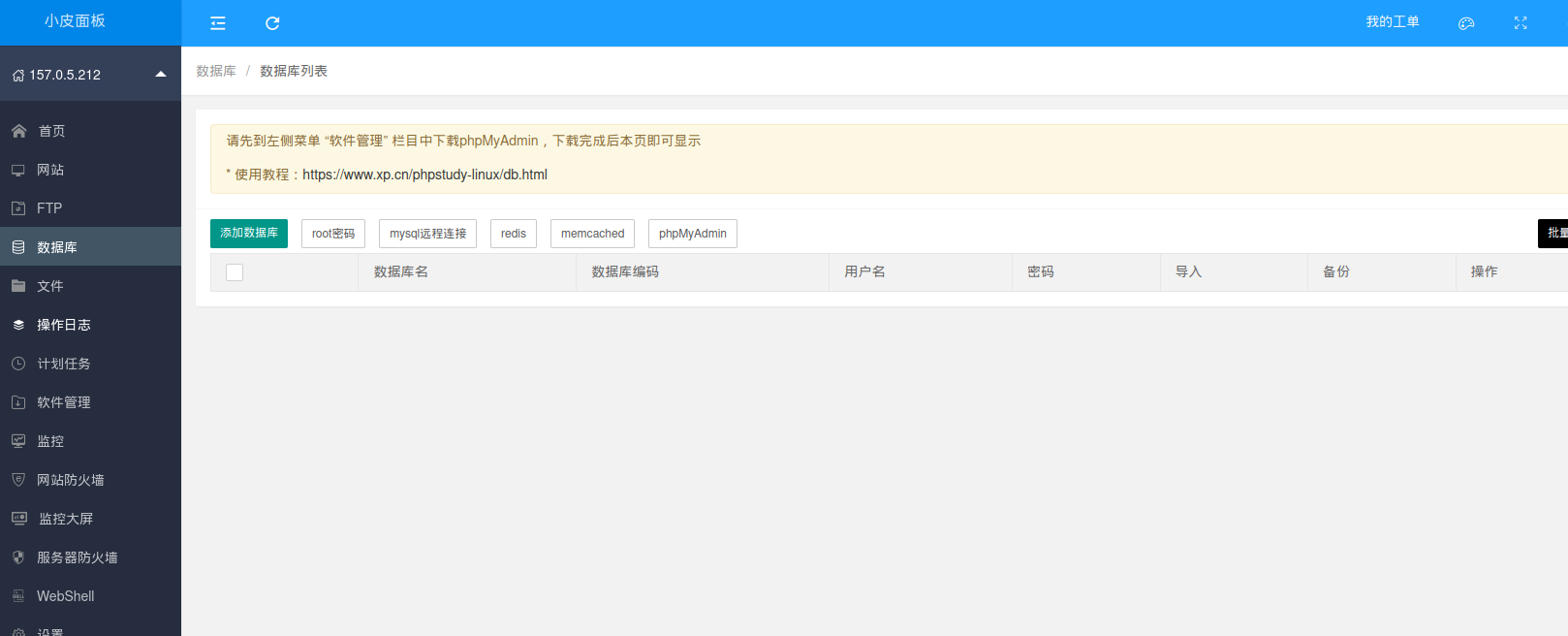
点击添加数据库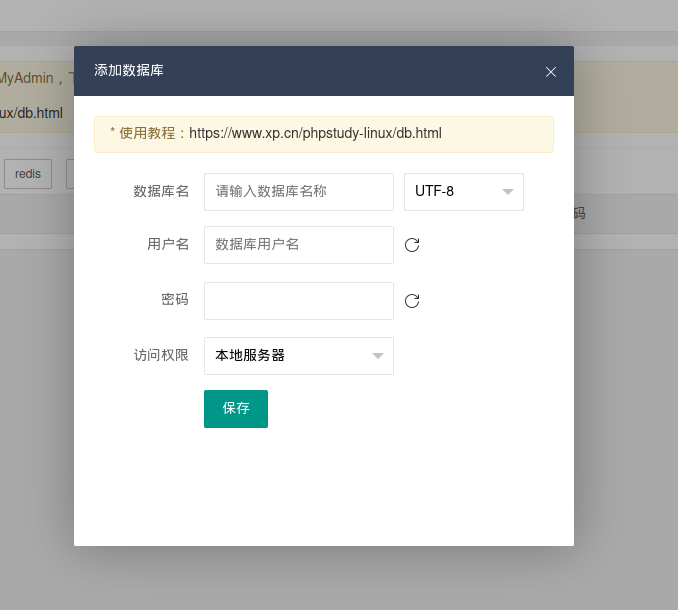
填写参数点击保存
然后会显示这样的界面
我们点击mysql远程连接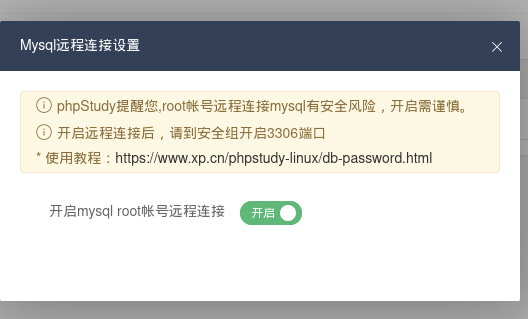
选择开启
如果你使用的是虚拟机也可以在本地浏览器打开(比较方便)
此时我们就可以通过本地Linux root窗口连接本地数据库
首先ifconfig看一下ip
linux连接MYSQL命令
格式: mysql -h主机地址 -u用户名 -p用户密码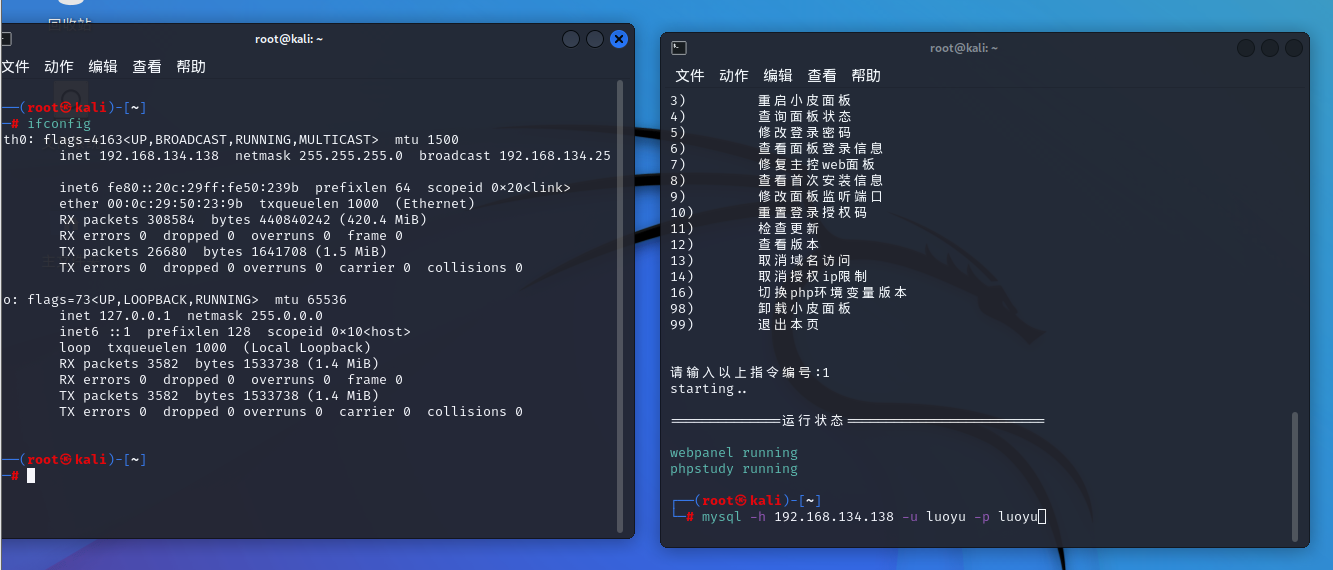
我们回车连接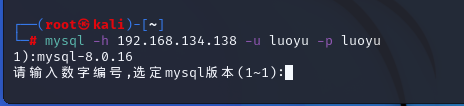
选择版本1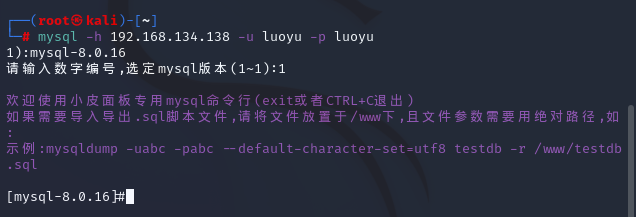
此时我们就成功的进入了mysql8.0.16数据库了
那如何退出呢?
按Ctrl+C退出
如何停止面板呢?
输入xp打开管理菜单
按照需要输入对应编号即可

